Google Chromen nykyaikaiset versiot näyttävät mediasäätimet, kun verkkoosi suoratoistaa jotain selaimesta. Jos esimerkiksi aloitat videon toistamisen YouTubessa, mediatoiston ohjauskuvake näkyy oikeassa yläkulmassa. Napsauttamalla sitä saat lisää vaihtoehtoja, kuten videon sisältöä, ja perustoiston ohjaimia, kuten toisto/tauko ja ohitustoiminto.
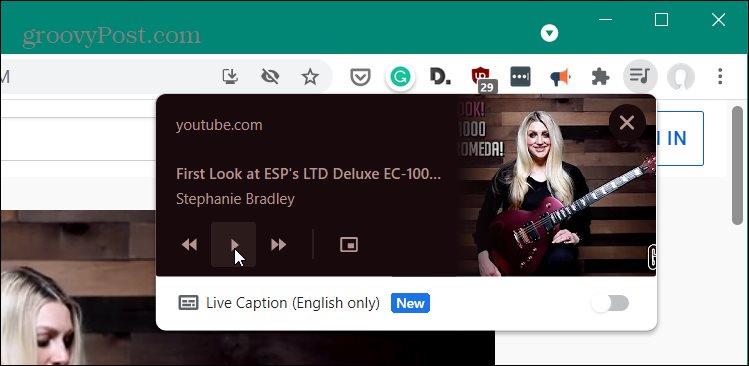
Napsauta videon alla olevaa "Cast" -painiketta oikeassa alakulmassa antaa sinulle vaihtoehdot, mihin laitteeseen haluat suoratoistaa. Voit kuitenkin helposti poistaa Chromecast-ominaisuuden Chromesta . Toistosäätimien poistaminen on samanlainen toimenpide kuin selaimen haudatun lipun poistaminen käytöstä.
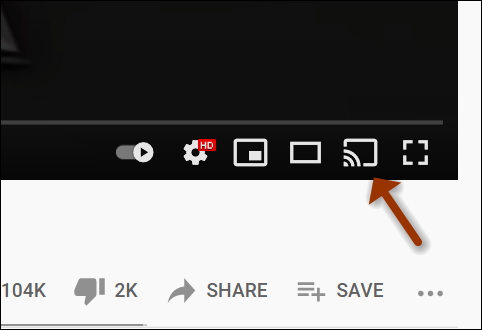
Poista median toiston ohjaimet käytöstä Google Chromessa
Aloita käynnistämällä Google Chrome -selain ja kirjoittamalla URL-palkkiin : chrome://flags ja painamalla Enter .
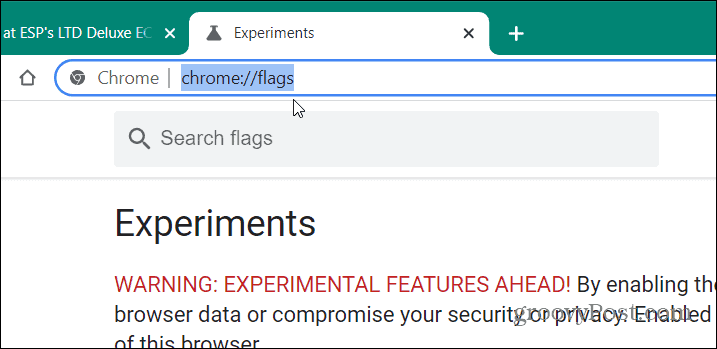
Käytä seuraavaksi yläreunassa olevaa hakukenttää löytääksesi tarvitsemasi lipun. Joten kirjoita: Global Media Controls for Cast, niin se tulee heti esiin, korostettuna ja kaikkea.
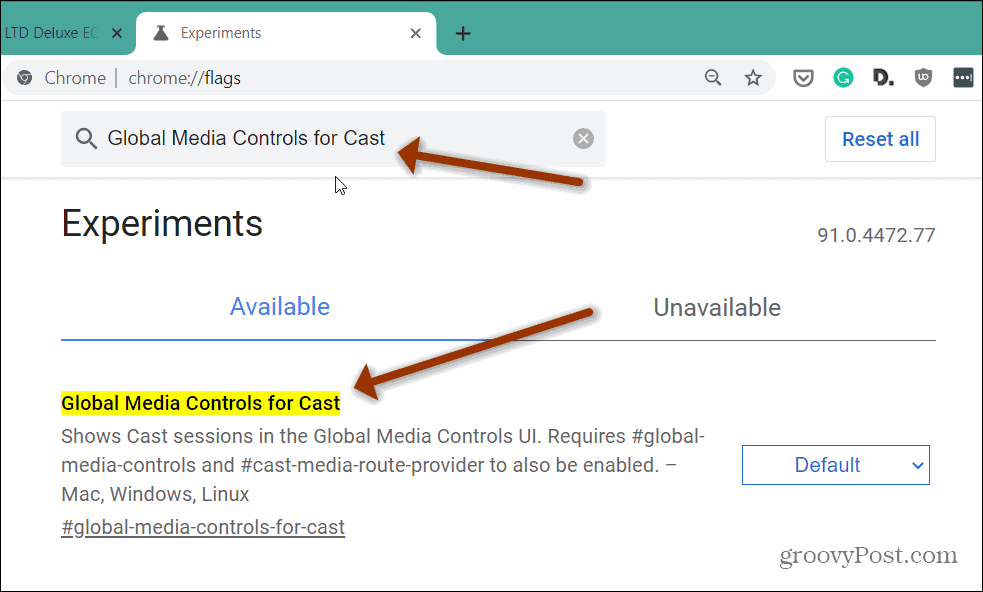
Muuta nyt sen vieressä oleva avattava valikko Oletus-asetukseksi Ei käytössä . Napsauta sitten Käynnistä uudelleen -painiketta näytön alareunassa käynnistääksesi selaimen uudelleen, jotta muutos astuu voimaan.
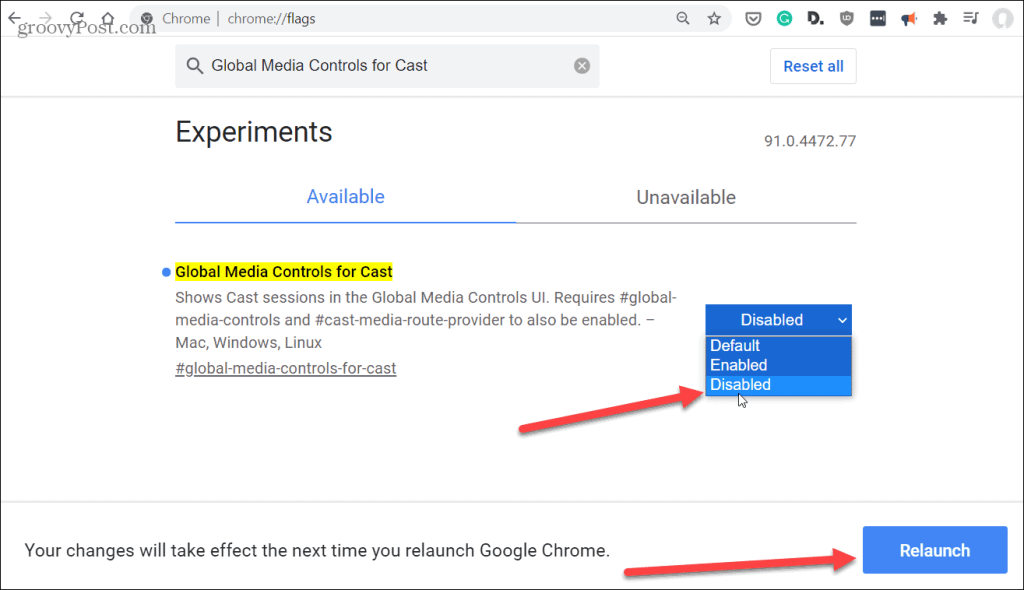
Siinä kaikki. Nyt kun seuraavan kerran toistat mediaa Chromen kautta, työkalupalkin mediasäädinkuvake ei ole enää näkyvissä.
Muista, että Google voi muuttaa tätä lippua ja ominaisuutta milloin tahansa tulevassa päivityksessä. Se toimii tätä kirjoitettaessa, mutta se voi muuttua.
Ja jos haluat lisää vinkkejä ja temppuja Chromeen, tutustu artikkeliimme turvallisuustarkistuksen suorittamisesta Google Chromessa . Tai katso, kuinka voit estää verkkosivustot Chromessa , suojata Windows-tietokoneesi kiristysohjelmilta tai tyhjentää Chrome-selaimen evästeet aina, kun suljet selaimen .
![Xbox 360 -emulaattorit Windows PC:lle asennetaan vuonna 2022 – [10 PARHAAT POINTA] Xbox 360 -emulaattorit Windows PC:lle asennetaan vuonna 2022 – [10 PARHAAT POINTA]](https://img2.luckytemplates.com/resources1/images2/image-9170-0408151140240.png)
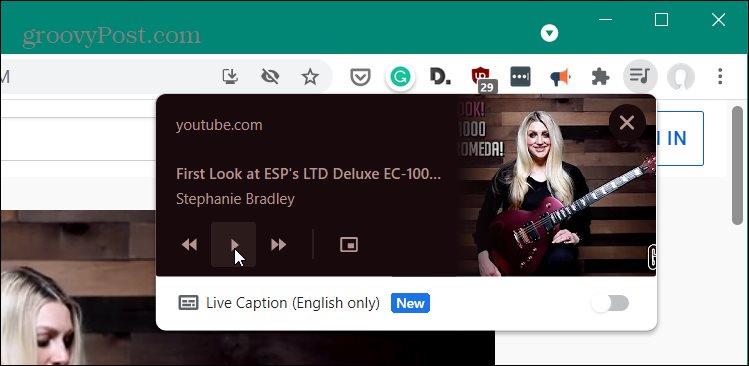
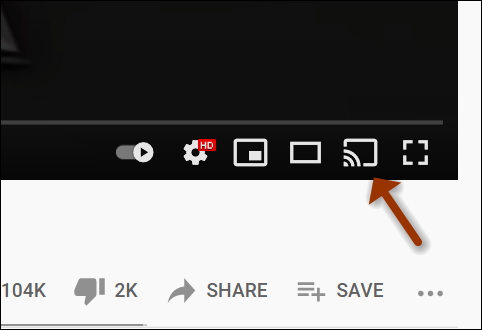
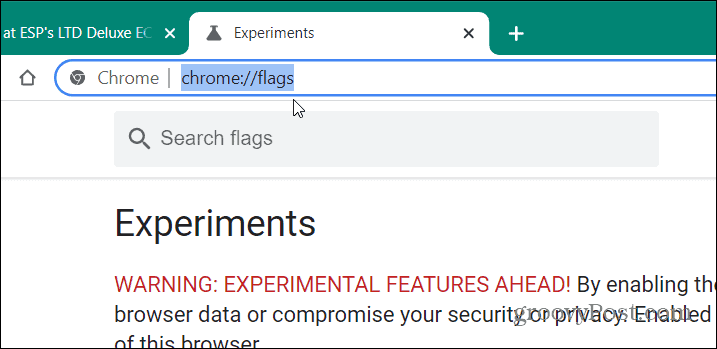
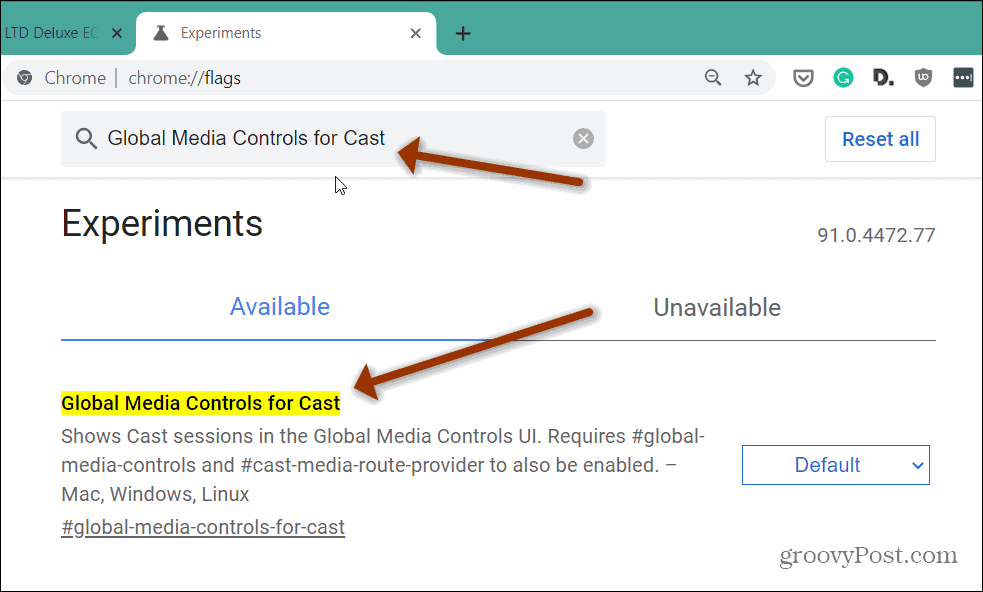
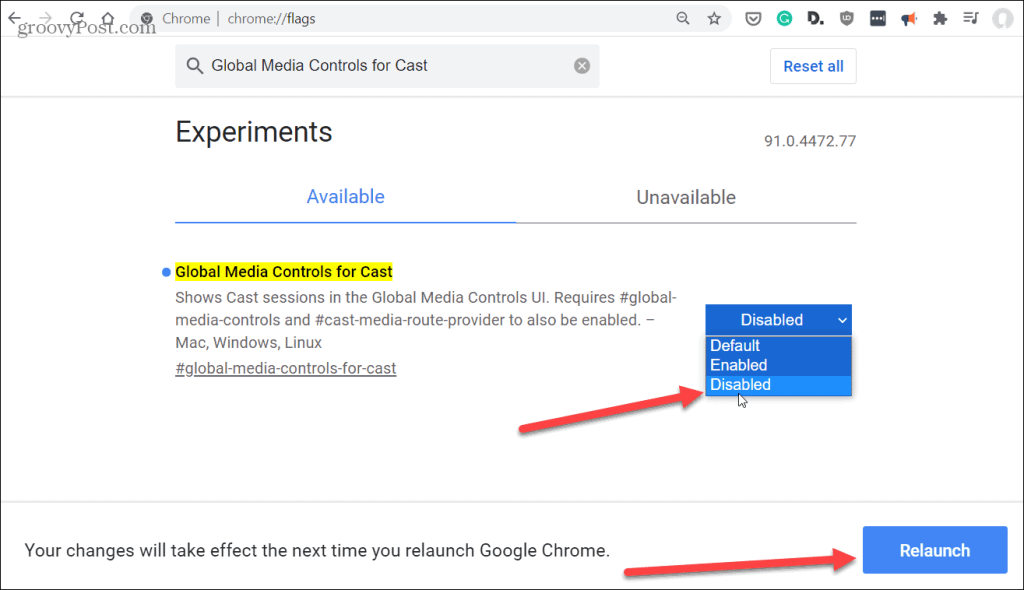
![[100 % ratkaistu] Kuinka korjata Error Printing -viesti Windows 10:ssä? [100 % ratkaistu] Kuinka korjata Error Printing -viesti Windows 10:ssä?](https://img2.luckytemplates.com/resources1/images2/image-9322-0408150406327.png)




![KORJAATTU: Tulostin on virhetilassa [HP, Canon, Epson, Zebra & Brother] KORJAATTU: Tulostin on virhetilassa [HP, Canon, Epson, Zebra & Brother]](https://img2.luckytemplates.com/resources1/images2/image-1874-0408150757336.png)

![Kuinka korjata Xbox-sovellus, joka ei avaudu Windows 10:ssä [PIKAOPAS] Kuinka korjata Xbox-sovellus, joka ei avaudu Windows 10:ssä [PIKAOPAS]](https://img2.luckytemplates.com/resources1/images2/image-7896-0408150400865.png)
